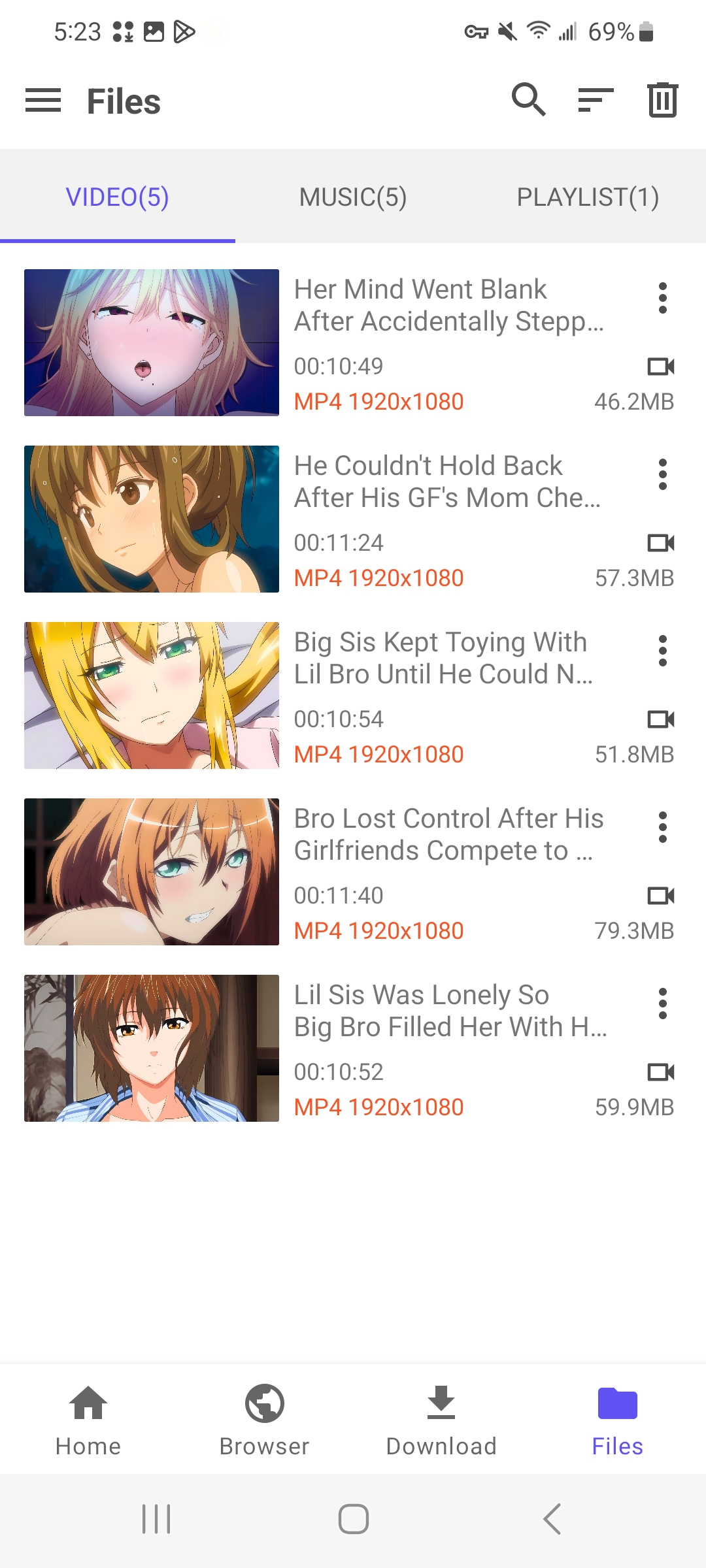Très guide de l'utilisateur
Téléchargez et installez très
Inscrivez-vous à Very Converter
Paramètres très convertisseurs
Comment télécharger des vidéos à partir d'URL ?
Comment télécharger et convertir des vidéos ?
Comment télécharger et convertir de l'audio ?
Comment télécharger la liste de lecture entière ?
Comment télécharger et convertir des vidéos sur Android ?
Comment télécharger et convertir des vidéos sur Android ?
La version Android de Meget Converter offre un moyen simple de télécharger et de convertir des vidéos ou des listes de lecture entières à partir de diverses plates-formes directement sur votre appareil Android. Vous trouverez ci-dessous un guide étape par étape pour vous aider tout au long du processus :
1. Téléchargez et installez la version Android de Meget Converter
Téléchargez la version Android de Meget et suivez les instructions pour l'installer sur votre téléphone.
Trouvez le Meget téléchargé .apk fichier, cliquez dessus puis appuyez sur le Installer bouton pour démarrer le processus.
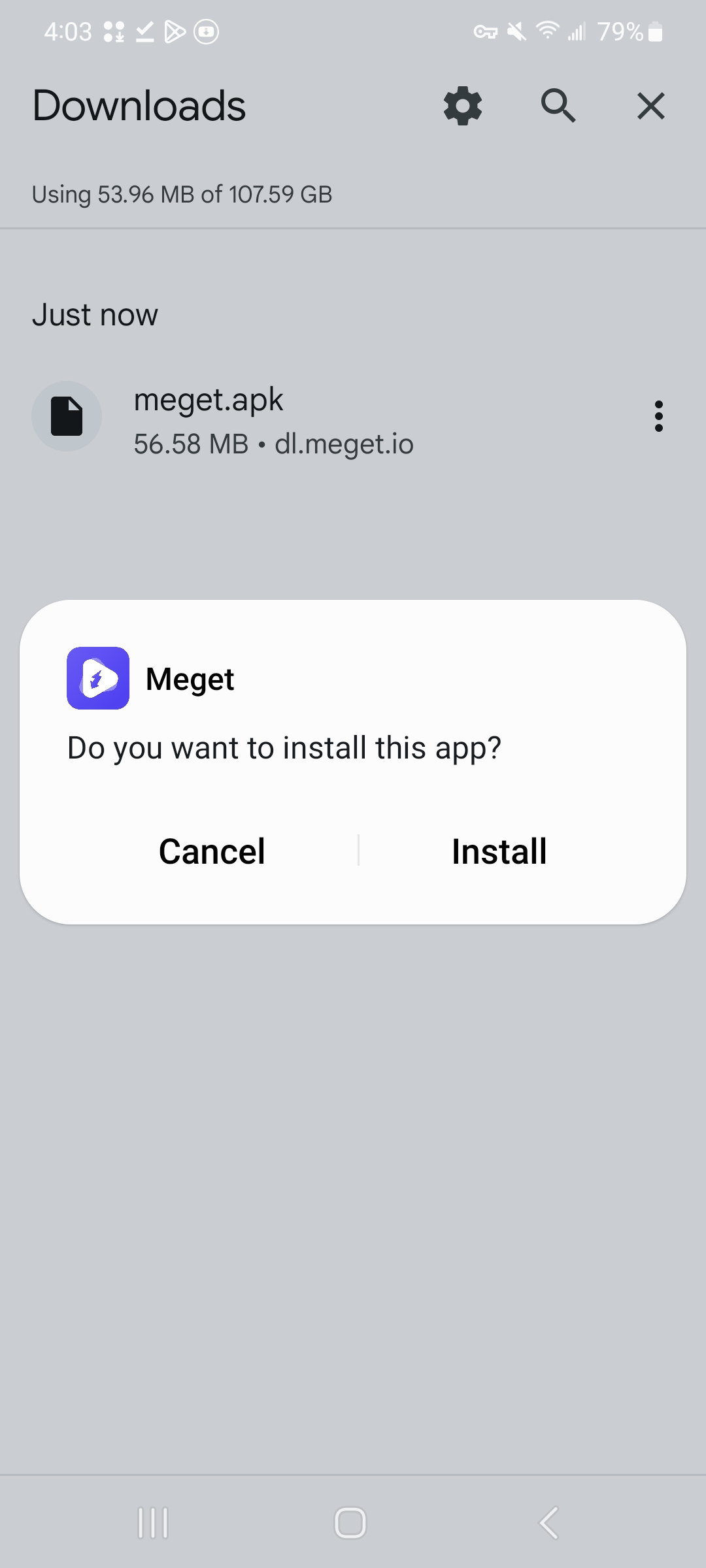
Une fois l'installation terminée, appuyez sur Ouvrir pour lancer l'application Meget ou la trouver sur votre écran d'accueil ou dans le tiroir d'applications.
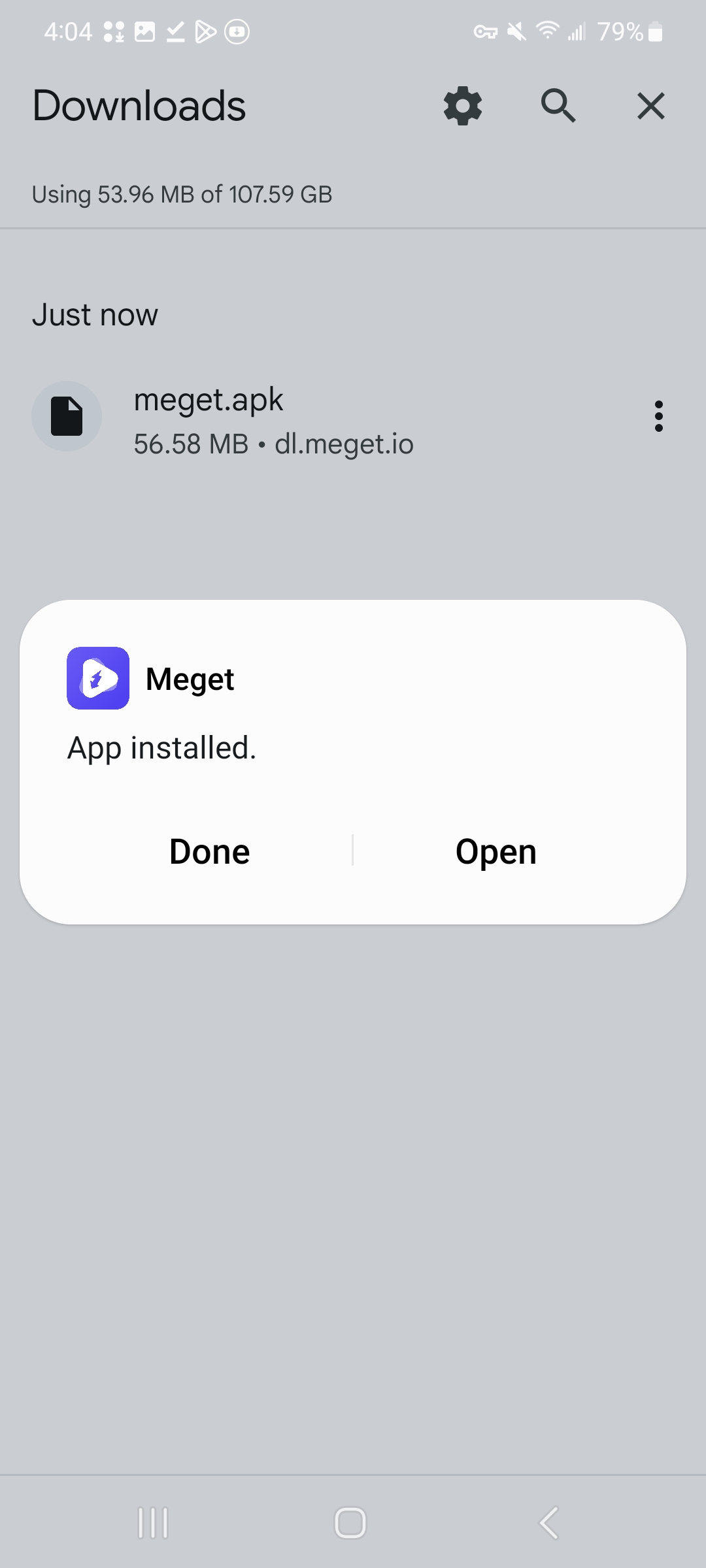
2. Inscrire/Désinscrire la version très Android
Pour débloquer les fonctionnalités premium sur la version Android de Meget Converter, vous devrez acheter une clé de licence sur la page de tarification du logiciel et vous inscrire avec votre clé.
Dans le menu principal de l'application, recherchez et appuyez sur l'icône Registre bouton.
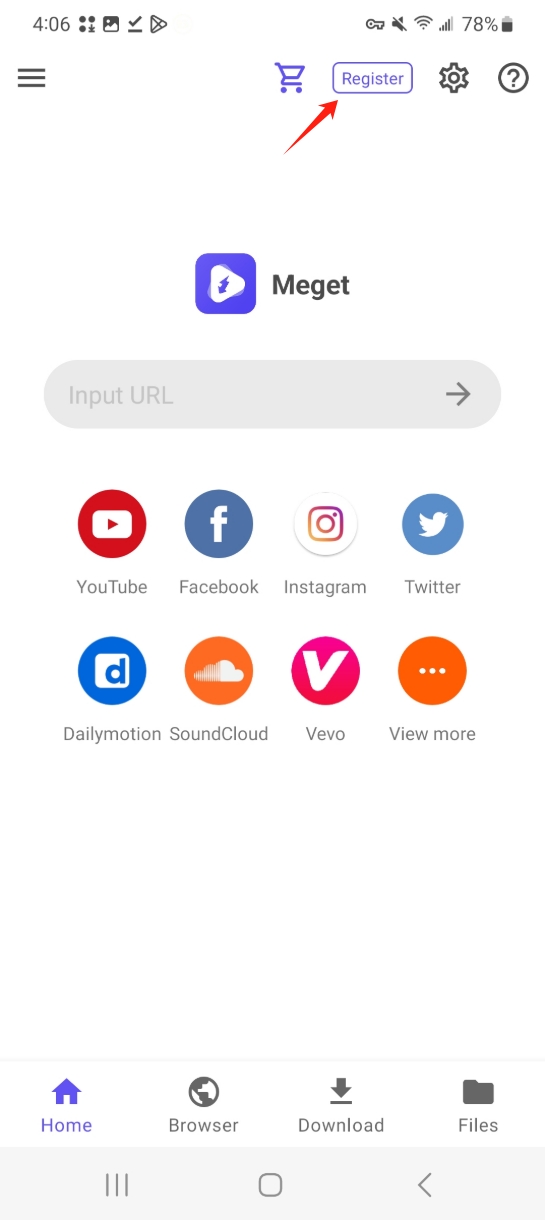
Entrez le clé de licence que vous avez reçu par e-mail dans le champ prévu à cet effet. Après avoir saisi la clé de licence, appuyez sur Registre bouton, puis l'application vérifiera la clé de licence.
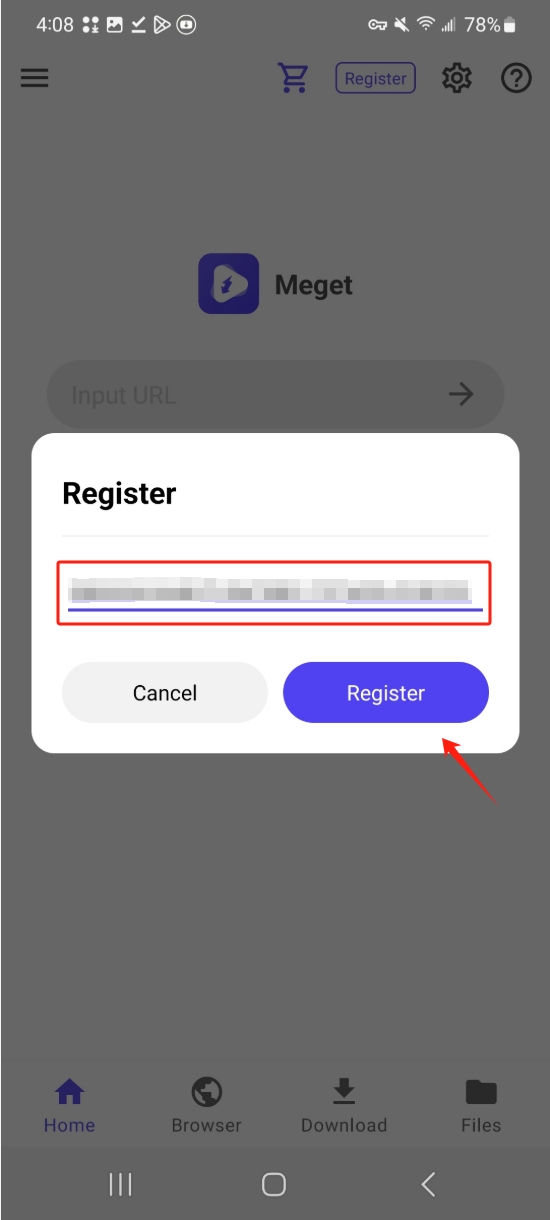
Une fois inscrit avec succès, vous pourrez accéder à toutes les fonctionnalités premium de Meget Converter, y compris les options de téléchargement et de conversion illimitées.
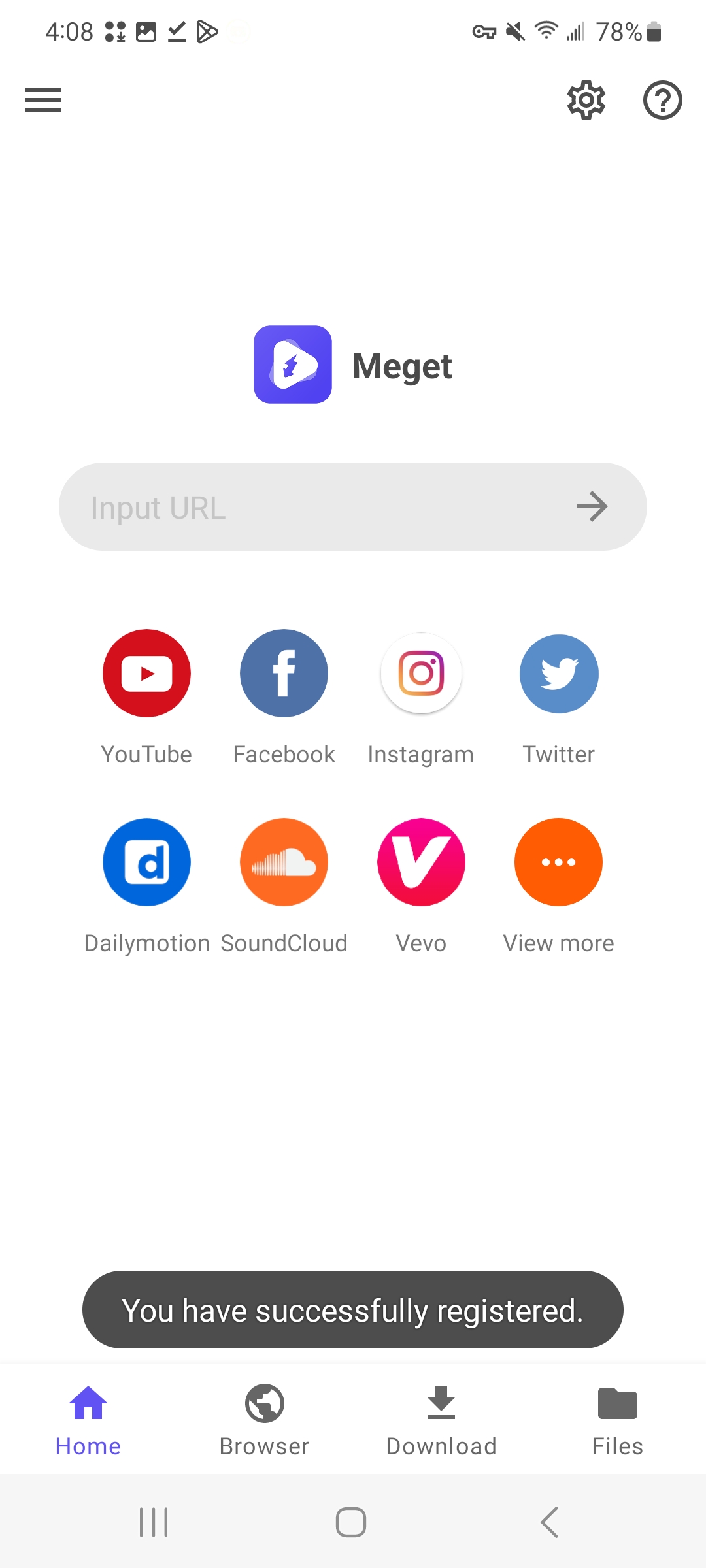
Si vous devez désinscrire ou désactiver votre licence Meget Converter sur la version Android, ouvrez le Se désinscrire Windows et confirmez pour vous désinscrire. Une fois que vous vous êtes désinscrit, les fonctionnalités premium de Meget Converter seront désactivées et vous pourrez utiliser la version gratuite de l'application ou réenregistrer une nouvelle licence à tout moment.
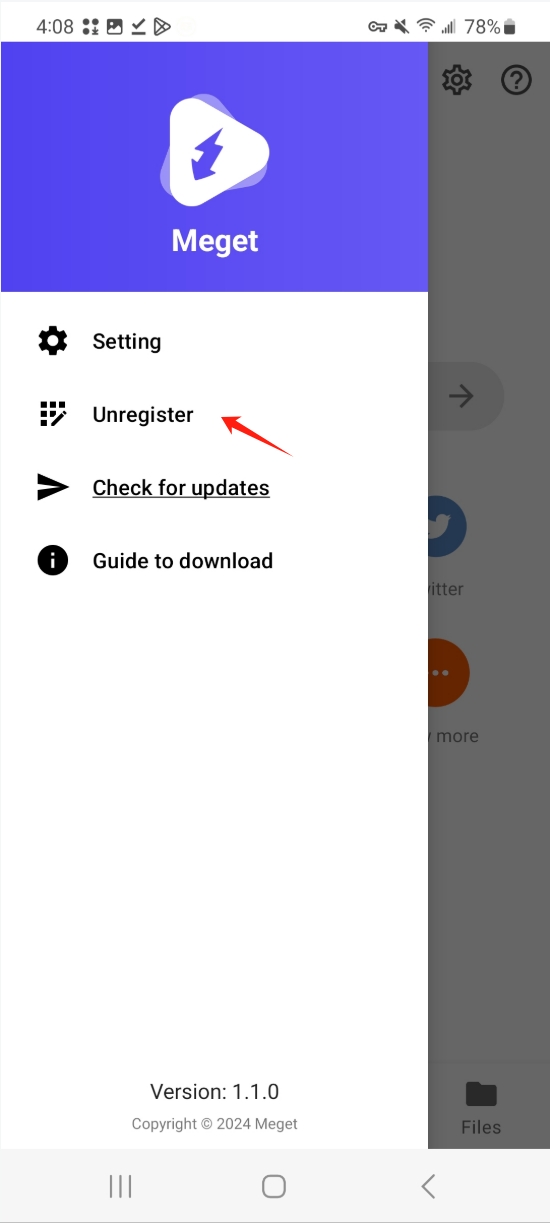
3. Définir les paramètres de téléchargement de la version très Android
L'application Android Meget Converter comprend une variété de paramètres qui vous permettent de personnaliser la façon dont l'application télécharge, convertit et gère vos fichiers vidéo.
Ces paramètres sont accessibles en appuyant sur le Paramètres option, trouvée après avoir appuyé sur le bouton de menu dans le coin supérieur gauche.
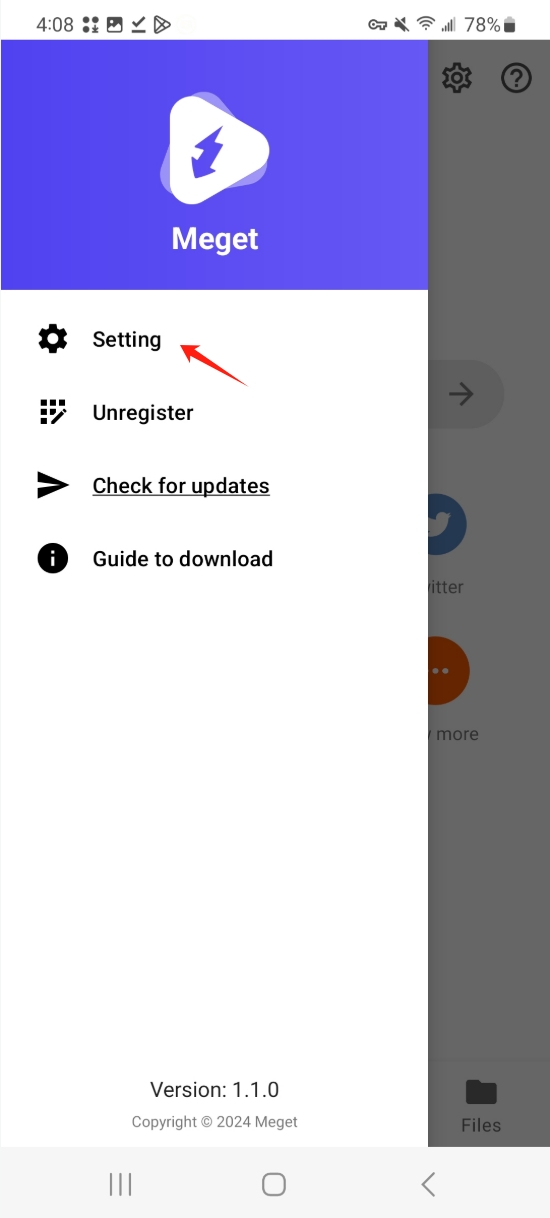
Ici, vous pouvez sélectionner le format et la qualité de sortie vidéo ou audio souhaités, définir la limite de téléchargement et modifier la langue de l'application en fonction de vos préférences.
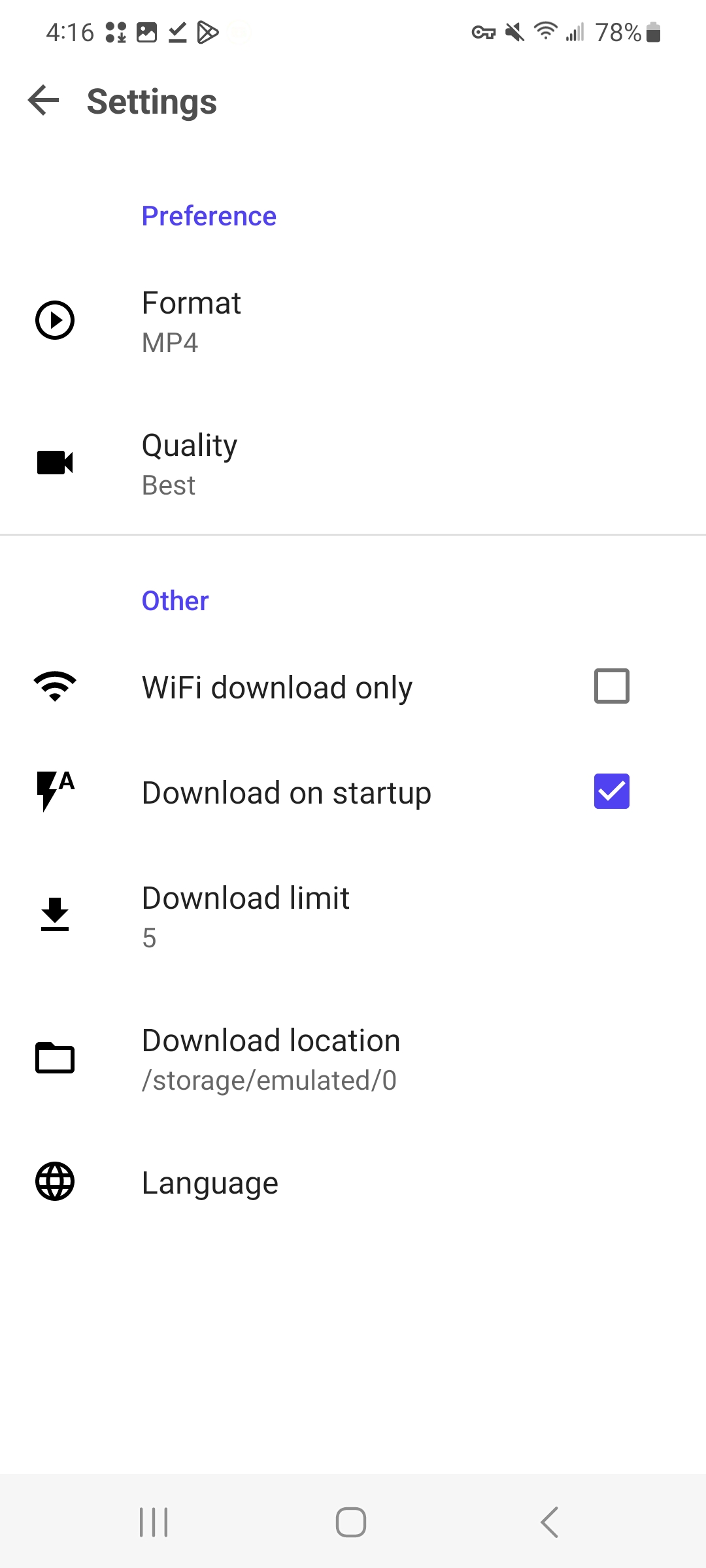
4. Téléchargez et convertissez des vidéos sur Android
Copiez l'URL de la vidéo que vous souhaitez télécharger, saisissez-la dans Meget et appuyez sur le bouton → icône.
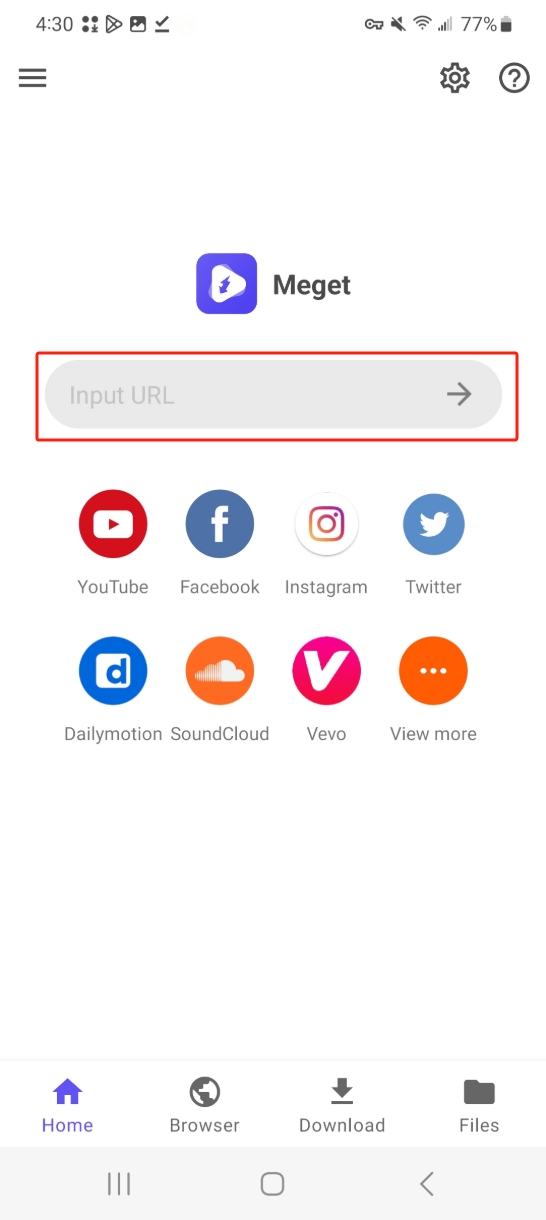
Meget permet également de télécharger depuis votre presse-papiers : copiez simplement l'URL et revenez sur Meget, l'application vous proposera la possibilité de Télécharger depuis votre presse-papiers .
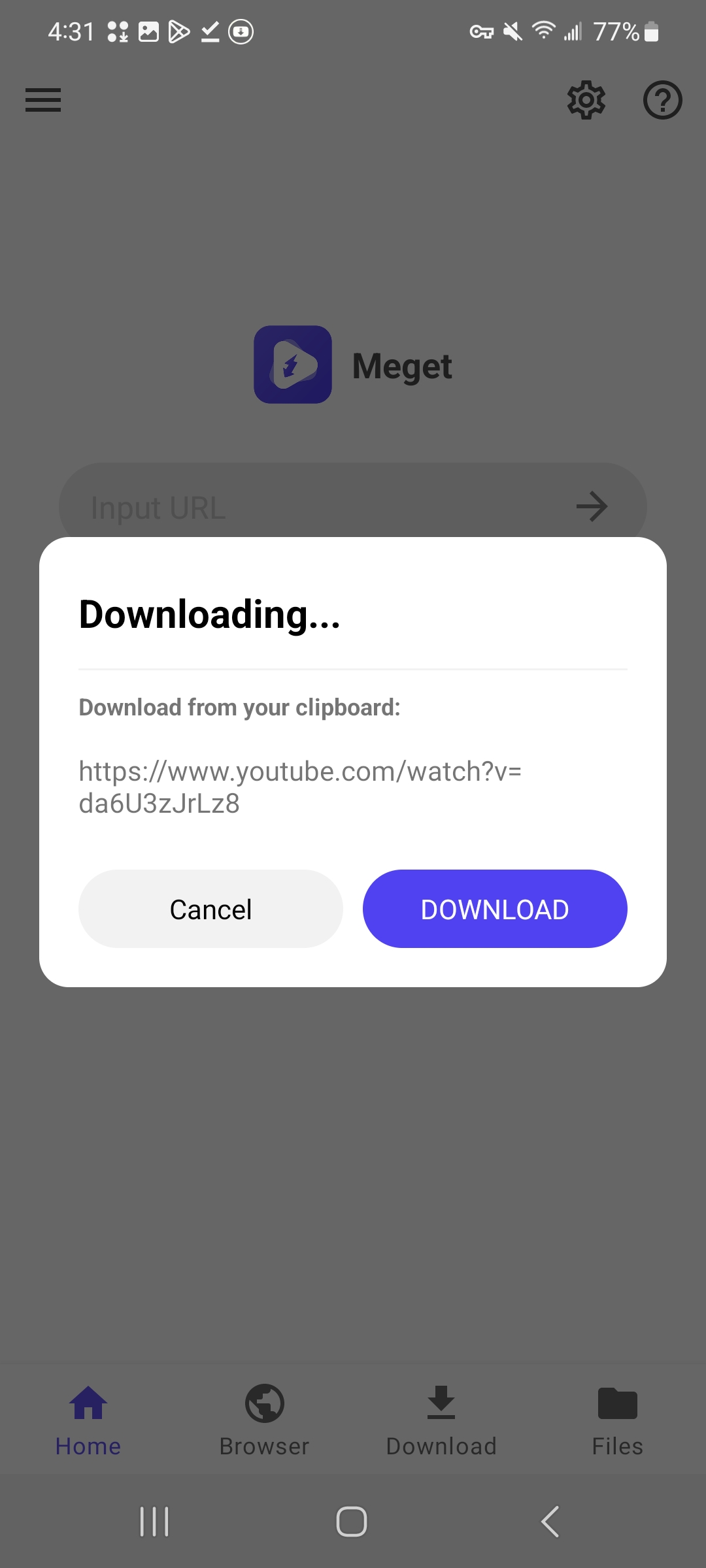
Cliquez sur le Télécharger bouton, Meget vous invitera à choisir les paramètres de téléchargement pour cette vidéo. Après avoir configuré les paramètres, cliquez sur D'accord pour démarrer le téléchargement.
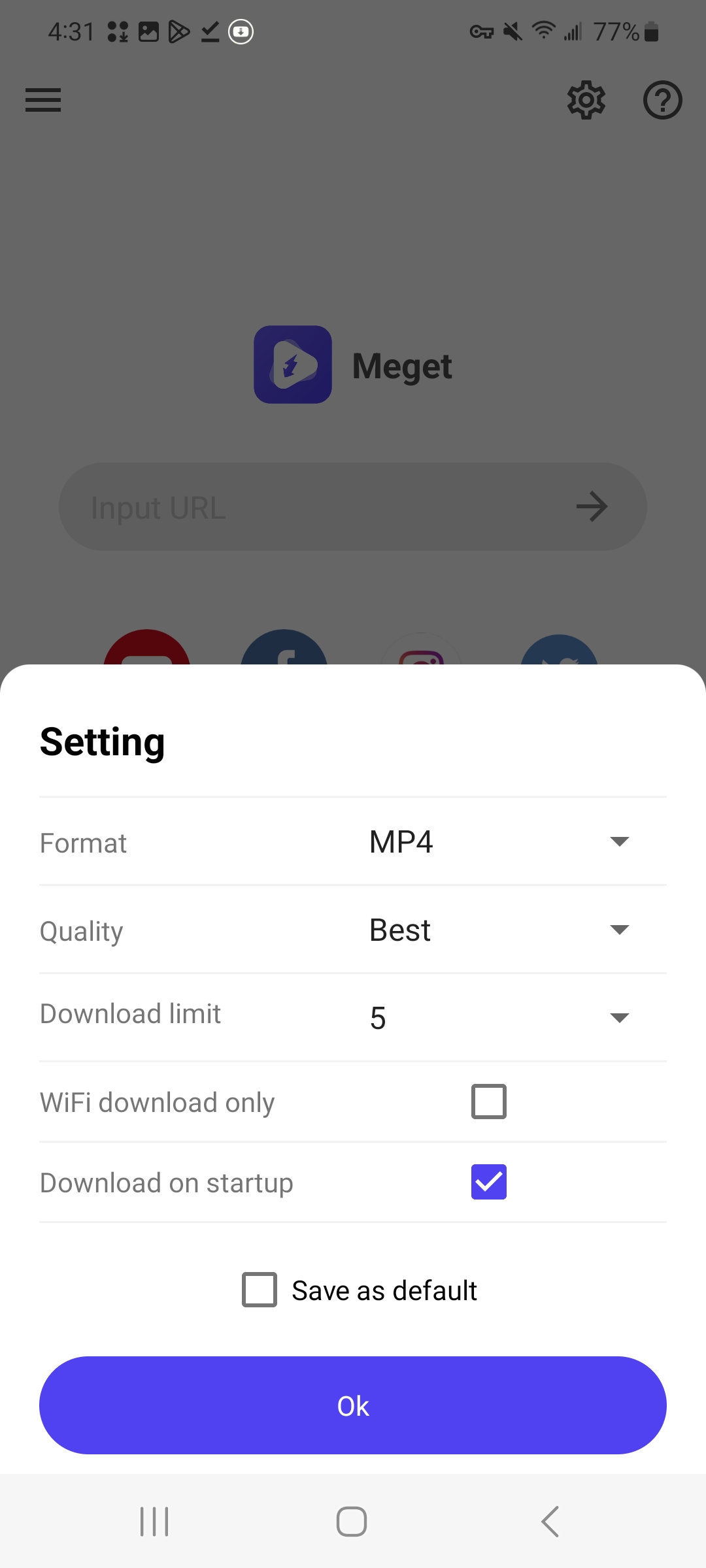
Vous pouvez également ouvrir la vidéo avec le navigateur intégré de Meget, lire la vidéo et cliquer sur le bouton Télécharger bouton pour ajouter la vidéo à la liste de téléchargement.
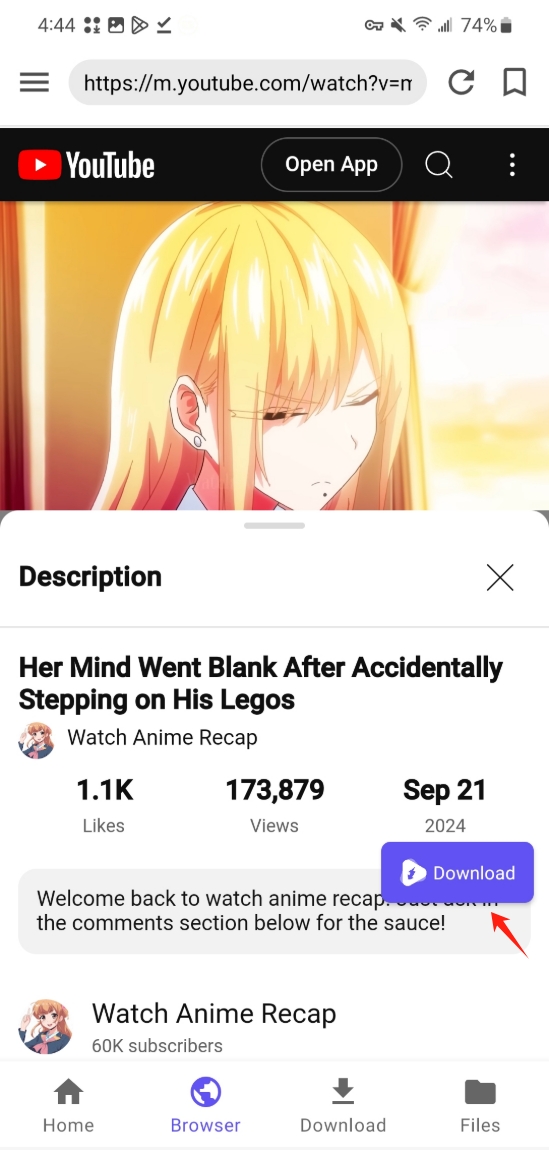
5. Téléchargez et convertissez la liste de lecture sur Android
Si vous souhaitez télécharger une liste de lecture entière, ouvrez la liste de lecture avec le navigateur de Meget et cliquez sur le bouton Télécharger bouton.
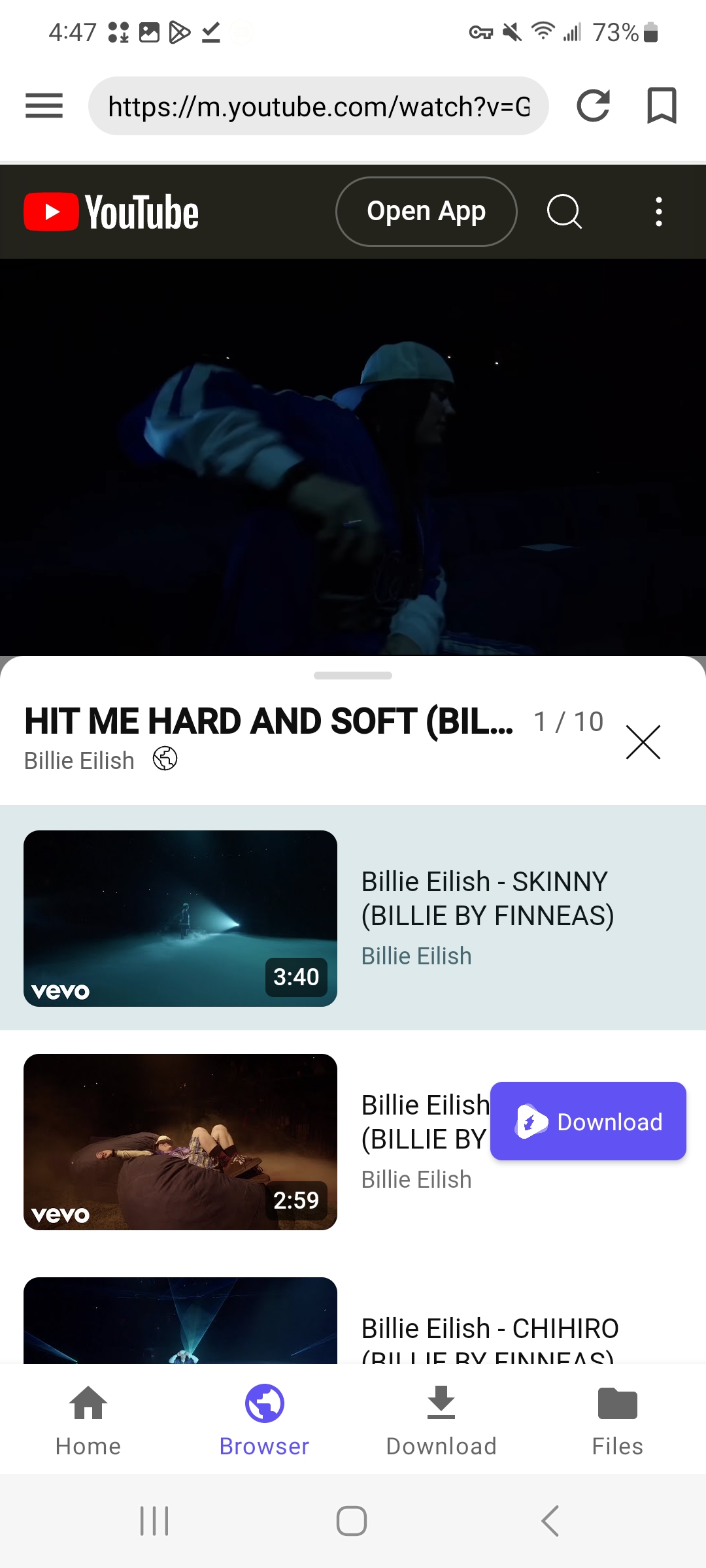
Meget détectera automatiquement toutes les vidéos de la playlist. Vous pouvez télécharger toutes les vidéos ou sélectionner des vidéos spécifiques de la playlist. Appuyez sur Commencer le téléchargement pour commencer à télécharger la playlist. Les vidéos seront converties selon vos paramètres.
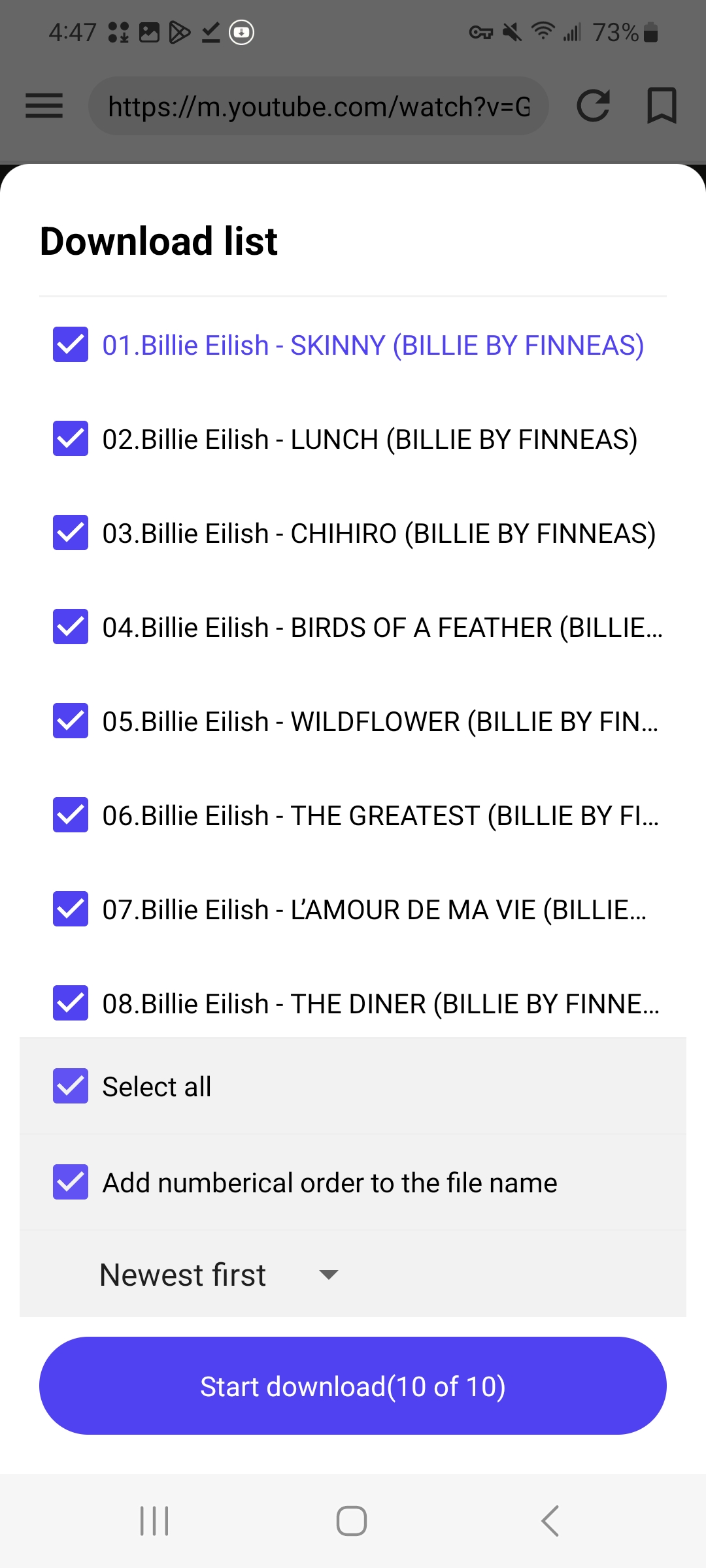
6. Processus de téléchargement de Minitor
Vous pouvez suivre et gérer la progression de vos téléchargements directement dans Meget Télécharger section.
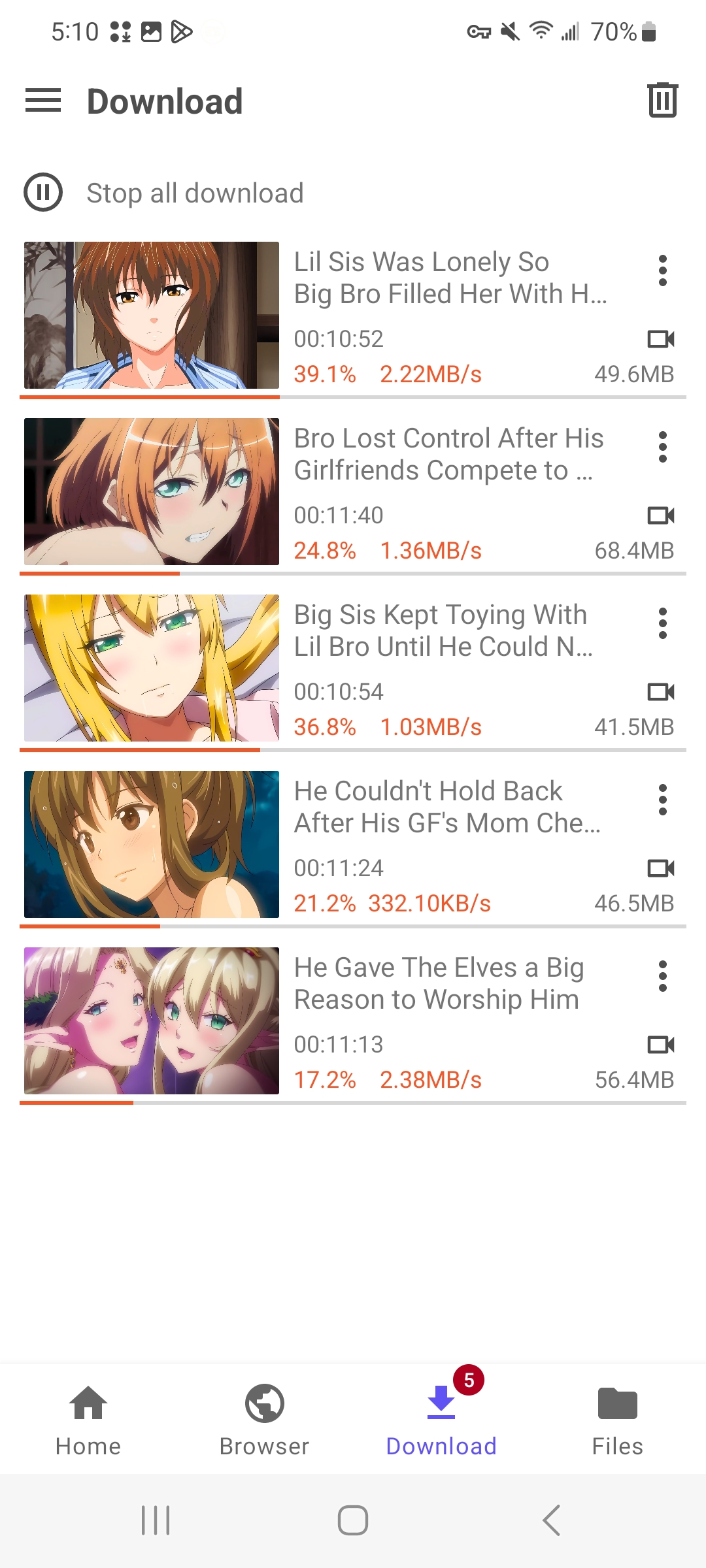
Si vous souhaitez arrêter temporairement un téléchargement, appuyez simplement sur la vidéo en cours de téléchargement ; Pour arrêter toutes les tâches, appuyez sur Arrêter tous les téléchargements .
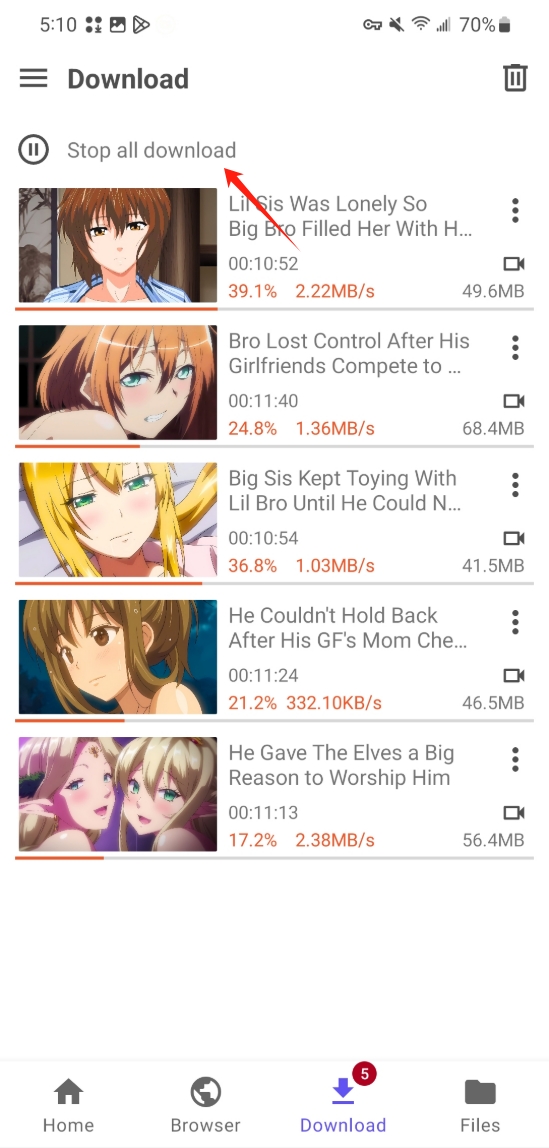
Pour redémarrer un téléchargement en pause, appuyez simplement à nouveau sur la tâche ; pour redémarrer toutes les tâches, appuyez sur Démarrer tous les téléchargements .
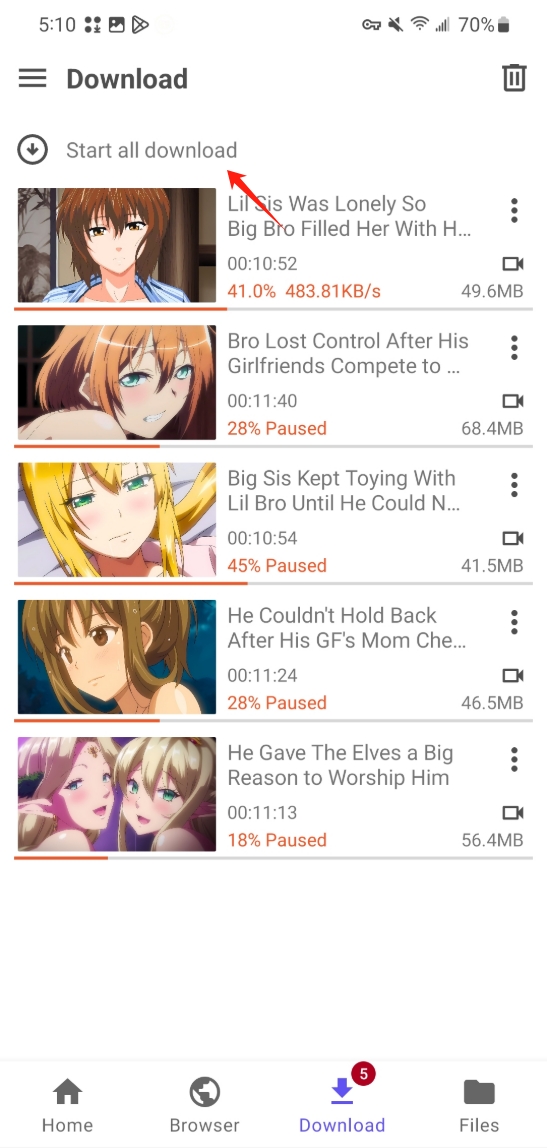
Pour supprimer une tâche, appuyez sur le menu déroulant de la tâche et choisissez Supprimer ; Pour supprimer toutes les tâches de téléchargement, appuyez sur la touche Supprimer l'icône dans le coin supérieur droit et choisissez toutes les tâches à supprimer.
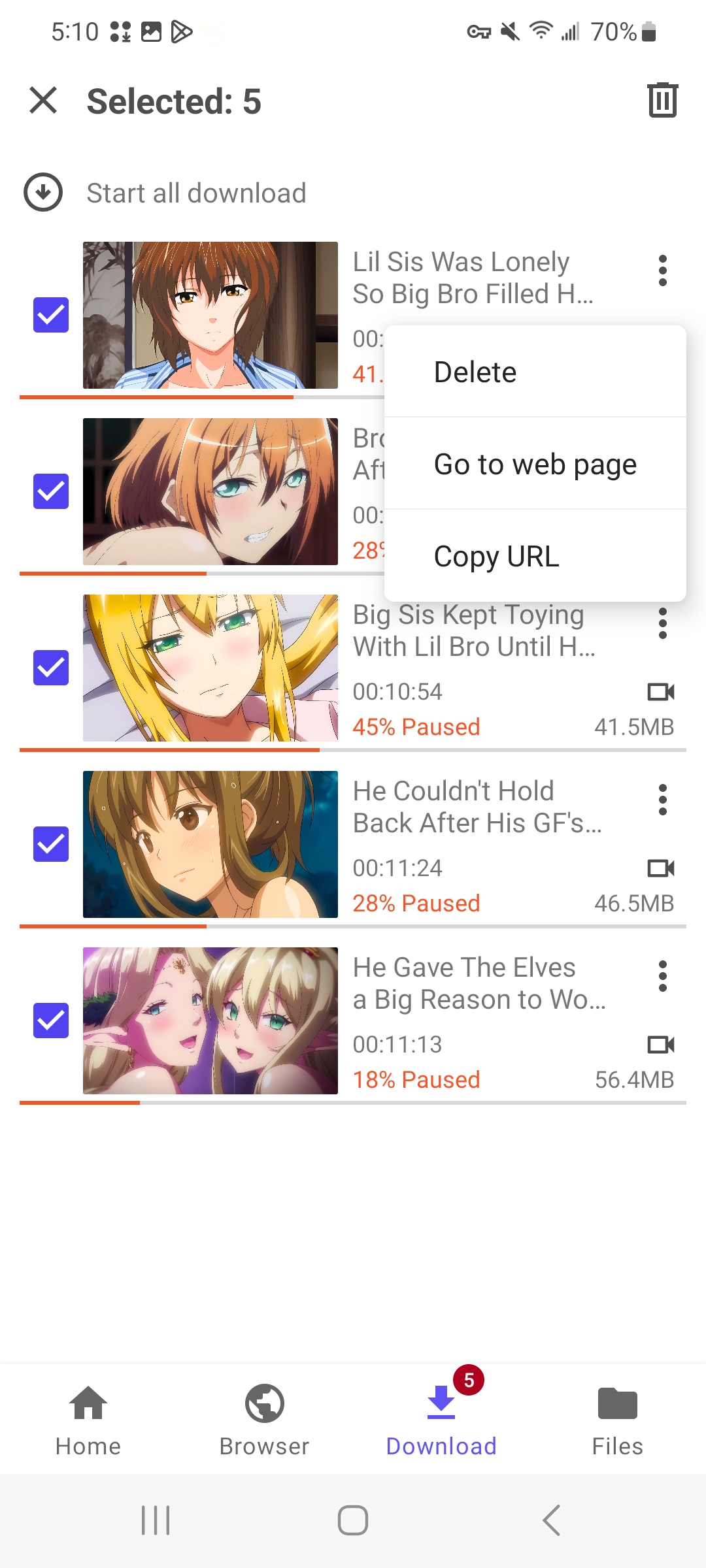
7. Rechercher les fichiers téléchargés et convertis
Une fois les téléchargements terminés, accédez à la Fichiers section pour afficher tous vos fichiers téléchargés et convertis, y compris les vidéos, la musique et les listes de lecture. Vous pouvez désormais ouvrir ces fichiers hors ligne, les transférer vers d'autres appareils ou les partager sur plusieurs plateformes.